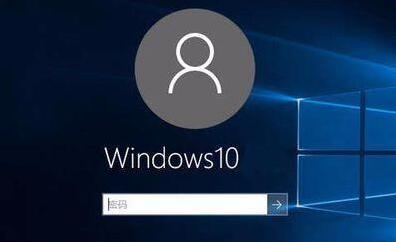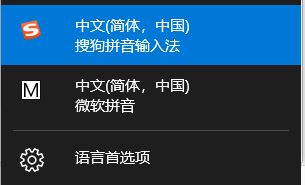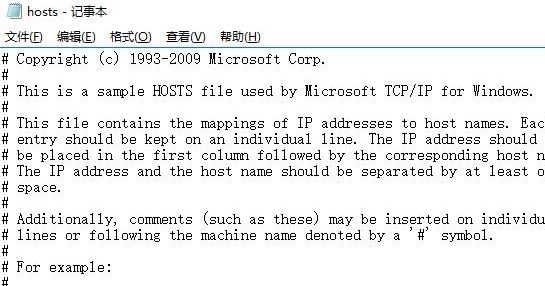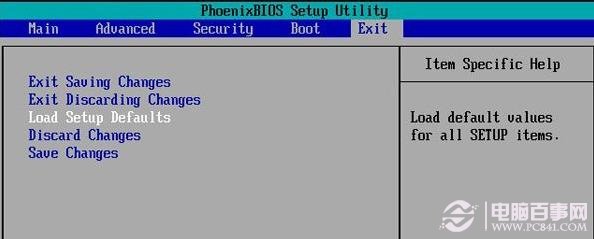- 编辑:飞飞系统
- 时间:2023-10-05
笔记本电脑是一种小型便携式个人电脑。现在越来越多的朋友在选择笔记本电脑,但是在使用过程中,总感觉笔记本电脑的续航能力不是很强。有什么办法可以延长电池寿命吗?下面小编就教大家如何降低笔记本的功耗来延长电池的使用寿命。
随着科技的发展,计算机已经成为我们工作和学习的重要工具。但我们在使用笔记本电脑时总是保持警惕。我们最怕的是,我们正在处理的文件没有保存就被断电了。怎样才能降低笔记本电脑的功耗呢?针对这个问题,小编整理了一些降低笔记本功耗的小技巧,希望对大家有所帮助
使用笔记本时如何设置
方法一、
1. 单击右下角的电池图标,将电池设置为省电模式。

降低笔记本电脑功耗图1
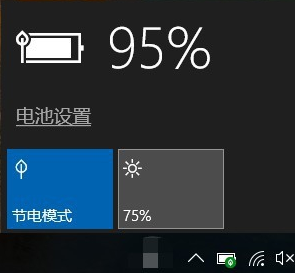
降低笔记本电脑功耗图2
2.降低亮度
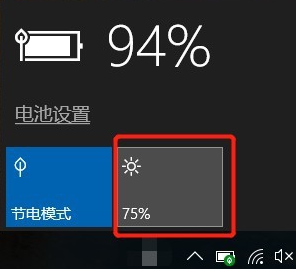
降低笔记本功耗图-3
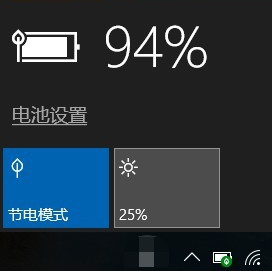
笔记本电脑图4
方法二,
1.右键单击桌面空白处,选择任务管理器,然后在任务管理器中关闭一些不需要的应用程序和后台程序。
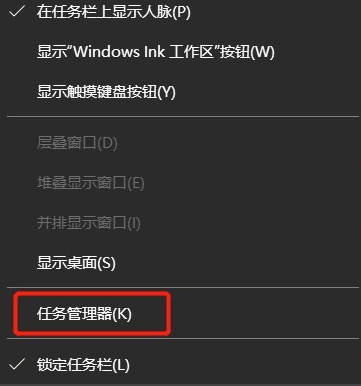
降低笔记本功耗图-5
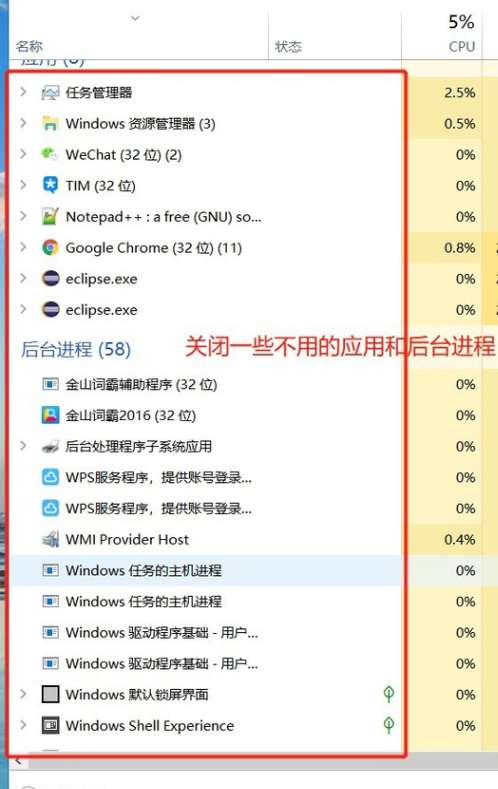
降低笔记本电脑功耗图6
不使用笔记本时如何设置
方法一、
设置电源计划以降低功耗,关闭显示器或进入睡眠模式以降低笔记本电脑的功耗。
1. 右键单击电池图标并选择电源选项。
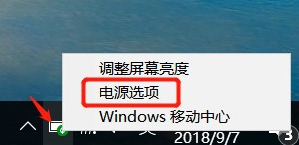
笔记本电脑图7
2、Win10默认选择平衡电源计划。我们可以通过创建电源计划来自定义电源活动。
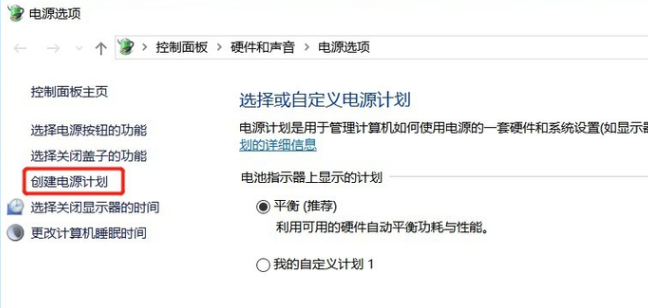
降低笔记本功耗图-8
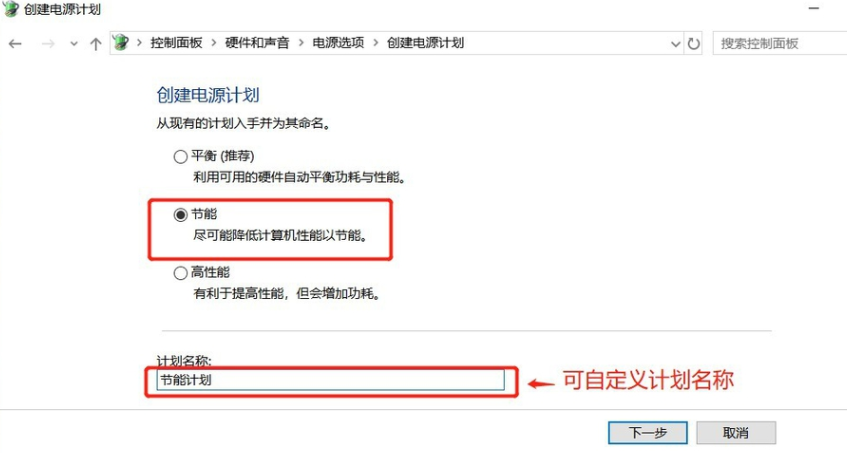
笔记本电脑电源图-9
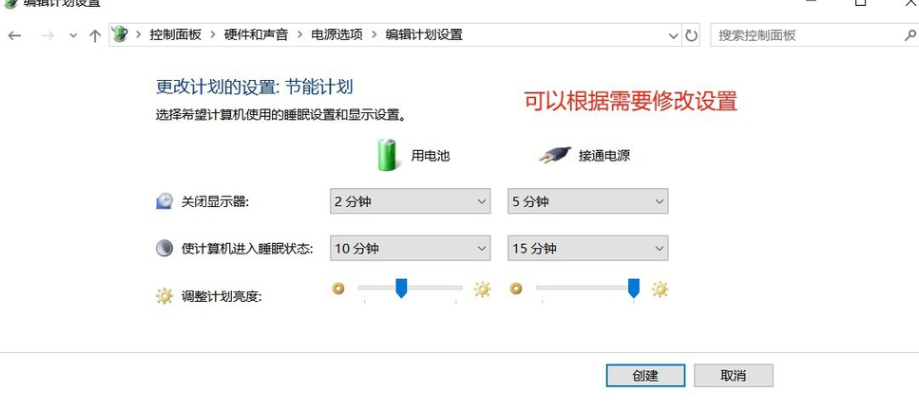
笔记本电脑图10
3. 创建节能电源计划后,默认选择自定义计划。
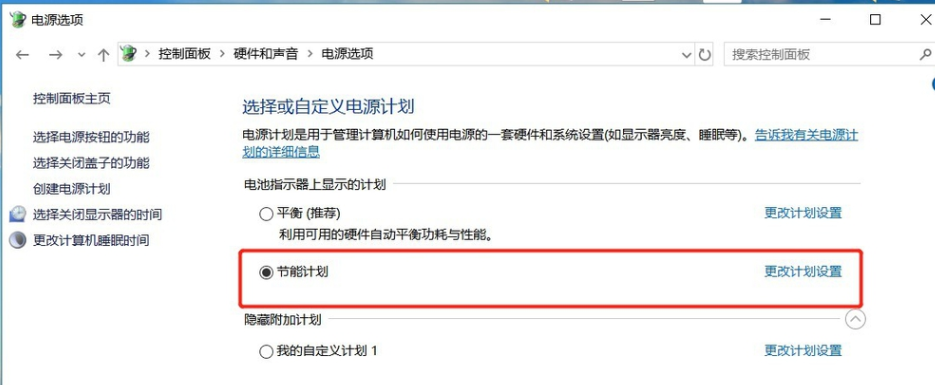
笔记本电脑电源图-11
方法二,
还可以通过设置Win10的性能来降低功耗。
1. 右键单击此计算机并选择属性。
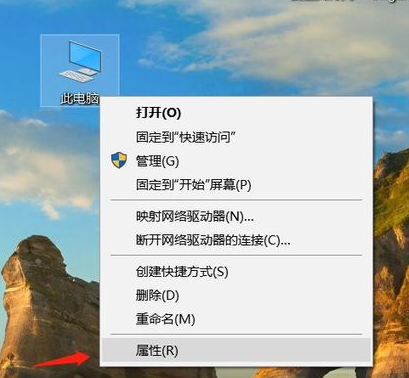
降低笔记本电脑功耗图12
2. 然后在弹出的窗口中选择高级系统设置。
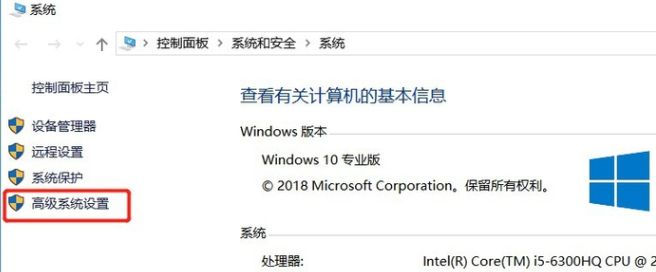
笔记本电脑图13
3. 然后单击“系统属性”中“性能”的“设置”按钮。

笔记本电脑电源图-14
4. 在弹出的对话框中,选择保留部分视觉效果。我只检查了三项。选择后,一路点击确定按钮返回。
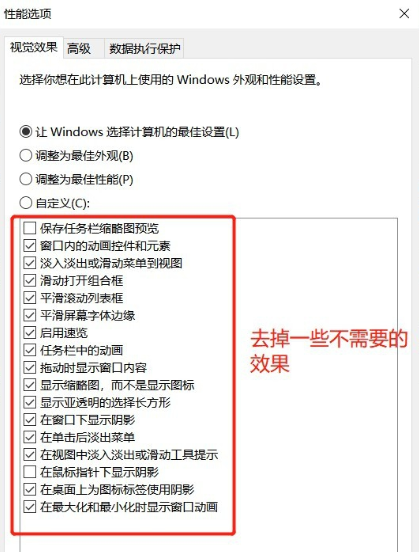
降低笔记本电脑功耗图-15
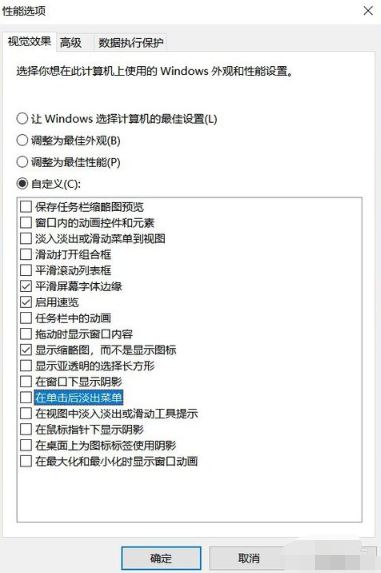
降低笔记本电脑功耗图-16
以上就是降低笔记本电脑功耗的方法。我希望它能帮助你。